
Synology tilbyder en meget brugervenlig Network Attached Storage (NAS) -enhedsoplevelse, men det betyder ikke, at unboxing af det og opstart af det er nøjagtigt et affære med et enkelt klik. Lad os få tingene i gang, så vi kan gå videre til alle de sjove projekter, som en kompakt NAS med serverlignende funktionalitet kan lette.
Hvad er en Synology NAS?
Synology er et firma, der blev grundlagt i 2000 og har specialiseret sig i NASA-enheder (Network Attached Storage). En NAS er, enkelt sagt, en computer optimeret til datalagring, ofte med ekstra funktionalitet lagdelt ovenpå. Synology har to primære produktlinjer, DiskStation og RackStation, hvor den tidligere er beregnet til hjemmebrugere og mindre kontorer, og den anden er beregnet til større kommercielle miljøer.
Det DiskStation-modeller rækkevidde i størrelse fra enkle one-bay modeller (starter på omkring $ 150), der tilbyder et ikke-overflødigt sted at parkere dine data, helt op til større modeller, der understøtter 12 drev (starter på omkring $ 1000 +) med support til avanceret multi -diskredundans og endda udvidelse via ekstra diskbåse. Mellem de to ender af størrelsesspektret kan de effektivt dække behovene til hjemmebrug for alle, fra publikummet "Jeg har brug for at tage backup af mine familiebilleder" til "Jeg har brug for at sikkerhedskopiere hele internettet".
DiskStation-modeller leveres med et passende Linux-afledt operativsystem, kendt som DiskStation Manager. DiskStation Manager leveres med en meget intuitiv webbaseret grænseflade, der føles som om du bruger en stationær computer, komplet med nemme at identificere ikoner, velindrettede menuer og rigelige hjælpefiler. Ud over centrale NAS-funktioner som filhåndtering kan du tilføje et stort udvalg af brugerdefinerede plugins, der håndterer ting som at organisere dine familiebilleder, torrent-filer og alt imellem. Slutresultatet er en multifunktionsenhed, der kan udføre opgaverne med en computer i fuld størrelse, men uden energiforbruget. (Selv de hårdeste DiskStation-modeller forbruger mindre end halvdelen af, hvad en stationær computer eller hjemmestørrelse i fuld størrelse ville.)
Lad os se på installationsprocessen for Synology DS916+ , en model med fire bugter med masser af lagerplads og masser af hukommelse og processorkraft (inklusive on-the-fly videokodning til hjemmestreaming-applikationer). Det er en god model at fremvise installationsprocessen, da den har de ekstra porte og sådan, der findes på de større modeller, men stadig deler det samme operativsystem, der findes på alle DiskStation-modeller.
Den fysiske opsætning: Udfyld, tilslut, start og nyd stilheden
Din Synology NAS leveres med et strømkabel, et Ethernet-kabel, monteringsskruer til drev, og hvis du har en højere ende-model, kan det muligvis også leveres med bakker til hot-swap-drev og et andet Ethernet-kabel (den høje ende DiskStations-understøttelse dobbelt netværkskort for øget netværksgennemstrømning). Før vi ser på den aktuelle enhed, og hvordan vi udfylder den, skal vi tale om diskvalg.
Valg af harddisk
For en optimal NAS-oplevelse anbefaler vi, at du starter med nye drev i den største størrelse, dit budget tillader. Til vores formål bruger vi 8 TB Western Digital Red-drev , som er specielt designet til NAS-brug, hvor drift forventes at være døgnet rundt i et tæt rum. Uanset mærket af harddiske, du følger med, vil du i det mindste undgå budget- eller desktop-drev og holde fast ved server / NAS-drev.
Hvis du overvejer, hvilken størrelse der skal bruges (eller virkningerne af at blande forskellige størrelser), anbefaler vi stærkt Synology er let at bruge RAID-lommeregner med træk og slip for at hjælpe med at visualisere, hvordan forskellige drevkombinationer giver forskellige mængder brugbart rum.
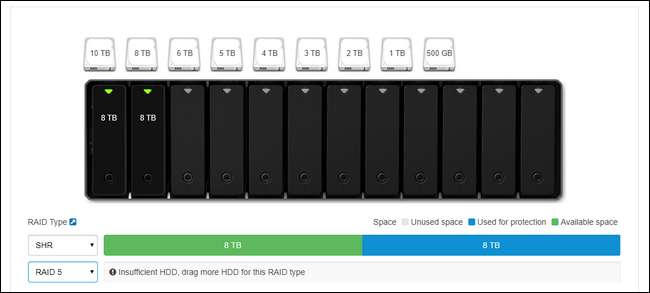
RELATEREDE: Sådan bruges flere diske intelligent: En introduktion til RAID
Synology bruger en brugerdefineret RAID-opsætning kaldet Synology Hybrid RAID (SHR) - set som den valgte mulighed i skærmbilledet ovenfor - designet til at holde dine drev overflødige. Det betyder, at du har brug for flere drev, men hvis et mislykkes, mister du ingen data, fordi det spejles på et andet drev. Du kan læs mere om RAID her , hvis du ikke er fortrolig med det.
Selvom du er fortrolig med grundlæggende RAID-terminologi, er du sandsynligvis ikke fortrolig med Synolgys Hybrid RAID-opsætning, hvis du ikke har brugt Synology-produkter før. Det er en overlegen mulighed for næsten alle forbrugerscenarier, hænder ned. Det giver mere fleksibilitet end traditionel RAID, det er meget nemmere at udvide din lagerplads i fremtiden, hvis du bruger det, og det gør radikalt mere effektiv brug af diskplads, når disk array ikke har perfekt matchede drev. Tag ikke vores ord for det - hvis du vil dykke ned i den tekniske opdeling mellem SHR og RAID, du kan læse om det her .
Tilføjelse af drev
Lad os se på sagen med det aftagelige dæksel slukket og derefter pope (og udfylde) drevbåse. For at fjerne ansigtspladen skal du blot svinge den væk fra chassiset på NAS. Pladen holdes på plads med tykke gummifingre (designet til at hjælpe med at dæmpe vibrationer) og skal let komme af med et første tryk.

Bemærk fanerne øverst i hvert drevbås. Skub blot tappen forsigtigt opad, og skub bakken ud. Selvom bakkeskruer er inkluderet i alle modellerne (nogle af de mere økonomiske modeller i Synology-linjen har ikke drevbakker og kræver direkte montering af drev via skruer), behøver du ikke bruge dem på hot-swap-bakkerne . Mens du kan gøre det, hvis du virkelig er indstillet på dine måder, er det meget bedre at bruge harddiskene i bakkerne uden skruerne ved forsigtigt at trække sidebeskyttelserne (se nedenfor) ned, skubbe harddisken ind i bakken og og derefter klikker sideskærmene tilbage på plads. (Den eneste undtagelse for brugen af skruer på hot-swap-bakkerne er brugen af 2,5 ″-drev - du skal skrue dem fast for at forhindre dem i at glide rundt.)

Harddiskene holdes meget godt fast takket være gummigennemføringer i siden af bakkerne, og manglen på hård kontakt mellem drevet og bakken (takket være gummibufferen) gør et fantastisk stykke arbejde med at minimere vibrationer. Når du har bakket alle dine drev, skal du skubbe dem tilbage i NAS.
Hvor skal du parkere din NAS?
Med drevene i din NAS er det tid til at kigge bag på NAS'en for at se, hvor alt vil blive tilsluttet, og tale kort om, hvor du placerer det i dit hjem. Først her er bagsiden.

På denne særlige model finder du et strømstik, to LAN-porte, en eSATA-port, to USB-porte (som kan bruges både til lagerudvidelse og sikkerhedskopiering samt bruge din Synology som en printserver) og selvfølgelig , køleventilatorerne. Hvorfor to LAN-porte på de større premium-modeller? Hvis du bruger disse modeller i et miljø med høj efterspørgsel (f.eks. Din Synology er filserveren til en stor husstand eller organisation, der har adgang til NAS'en samtidigt), kan du bruge begge LAN-forbindelser til en betydelig gennemstrømningsforøgelse. Denne form for arrangement skinner, når flere mennesker alle streamer HD-video på én gang, men er mindre vigtig, hvis du er den eneste, der streamer video til en enkelt destination.
Med det i tankerne lad os tale om NAS-placering. Uanset hvor du placerer NAS'en, skal det ideelt set være et køligere område i dit hjem (stueetagen og kældre er store, indelukkede loftsrum værelser er ikke) med hardline-adgang til din router eller netværksafbryder. Hvis du hovedsagelig er trådløs husstand, betyder det, at du måske er begrænset til at placere din NAS ved siden af, hvor routeren er installeret.
Første opstartsopsætning: Konfiguration af din NAS
Når du har fundet det rigtige sted til din NAS og tilsluttet det hele, er det tid til at starte det op for første gang. I modsætning til en traditionel computer er der ikke en mus, tastatur og skærm tilsluttet. Når du trykker på tænd / sluk-knappen, vil den starte hurtigt op og derefter bare sidde der (vær ikke bange, hvis du ikke hører noget, vi kan ikke høre ventilatorerne på vores enhed, medmindre vi har vores øre et par inches bagfra).
Når du har tændt den, skal du gå til enhver computer, der er på dit lokale netværk (Ethernet- eller Wi-Fi-forbindelse er fint, så længe den er på samme netværk som NAS). Åbn din webbrowser og gå til http://find.synology.com , dette trækker startassistenten til Web Assistant op, set nedenfor. Klik på "Opret forbindelse" for at starte processen med at konfigurere din Synology NAS.

Det første trin er navngivning af din server og oprettelse af administrationskontoen. Der er et par ting at overveje på dette trin. Først er dit servernavn, hvordan din NAS vises på dit netværk og vil blive vist i forskellige applikationer. Et kompakt navn, der er let at skrive ud som f.eks. "Blackbox" eller "diskstation", foretrækkes frem for længere navne med mellemrum som "Miltons Magic Download Fun Time Box".
Dit brugernavn og din adgangskode kan være alt hvad du vil, men her er et pro tip til Windows-brugere: Hvis du gør brugernavnet og adgangskoden til administrationskontoen på din NAS det samme som brugernavnet og adgangskoden på din Windows-pc, så vil du være i stand til for problemfrit at få adgang til alle netværksandele på NAS fra din Windows-pc uden at indtaste en adgangskode eller et brugernavn.

I det næste trin kan du oprette en Synology-konto og et Quick Connect-id. Dette trin er ikke påkrævet, imidlertid , hvis du planlægger at få adgang til din Synology NAS uden for dit netværk til ethvert formål (og der er en række forskellige grunde til, at du måske ønsker at gøre det, f.eks. at få adgang til dine filer, mens du er væk hjemmefra, sikkerhedskopiere feriebilleder eller dele filer med venner) er en praktisk måde at springe over med at snakke med konfigurationsindstillinger senere. QuickConnect er Synologys gratis inkluderet-med-din-NAS-dynamiske DNS-tjeneste, der giver dig mulighed for altid at ringe hjem til din NAS med let at huske adresser som http://quickconnect.to/ ditNASnavn i stedet for din hjemme-IP-adresse.
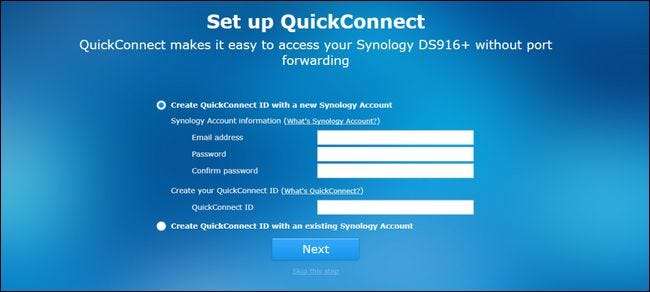
Når du har konfigureret (eller springet over) Quick Connect-trinnet, bliver du bedt om at installere nogle kerneprogrammer. Du kan også springe dette trin over og vælge dem en efter en senere, men i betragtning af hjælpeprogrammet til kernepakkerne foreslår vi at installere dem alle (de optager en triviel mængde plads, når de er installeret).
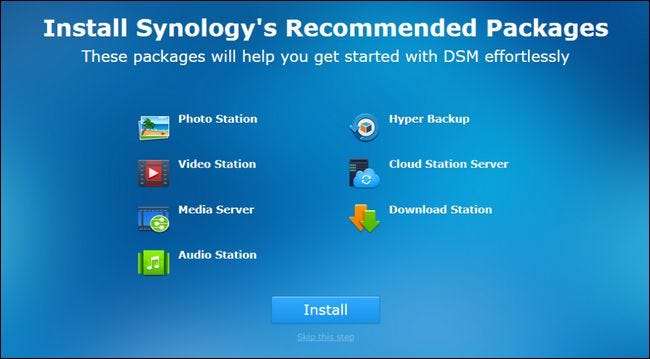
Når du har installeret (eller springet over), er du færdig med den grundlæggende installationsproces, og guiden lukkes.
Sådan kommer du rundt i DiskStation Manager: Grundlæggende
Efter dette sidste trin bliver du bedt om at tage en meget kort rundvisning i DiskStation Manager-grænsefladen. Lad os se på et par af disse nøgleområder nu. Her er, hvad "skrivebordet" i DiskStation Manager ser ud. Der er adgang til applikationer med et genvejs- og menusystem, meddelelser i øverste højre hjørne og en systemtilstand og ressourceovervågning i nederste højre hjørne.
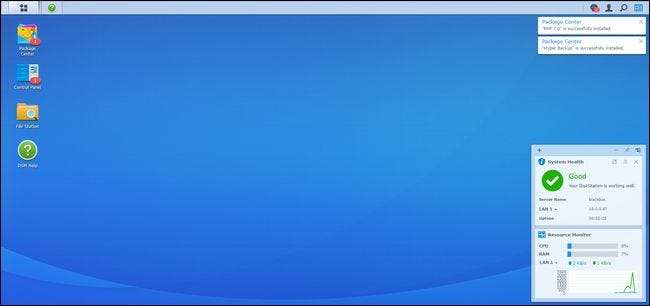
På venstre side har du en hovedmenu og skrivebordsgenveje. Den startmenuelignende knap øverst på skærmen trækker alle dine apps op, men der er direkte adgang til fire ofte anvendte apps lige på skrivebordet: Pakkecenter, Kontrolpanel, File Station og DSM-hjælp, som vist nedenfor.

Package Center er, hvor du kan installere, opdatere og fjerne applikationer. Hvis du ser meddelelser fra Package Center, indikerer dette, at et eller flere af dine installerede applikationer skal opdateres.
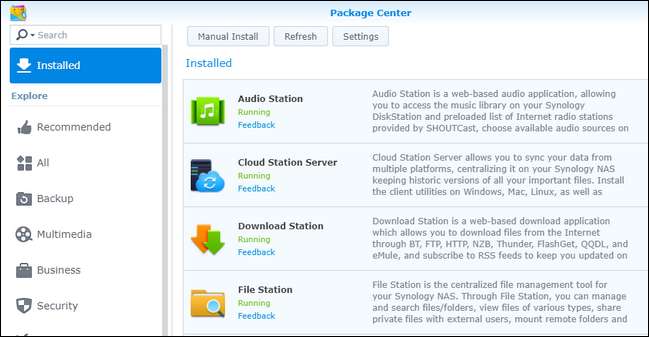
File Station er filhåndtering, der giver dig mulighed for nemt at oprette og gennemse mapper på din NAS med understøttelse af filmanipulation (som klip, indsæt, flyt og slet) indbygget lige i højreklikets genvejsmenu.
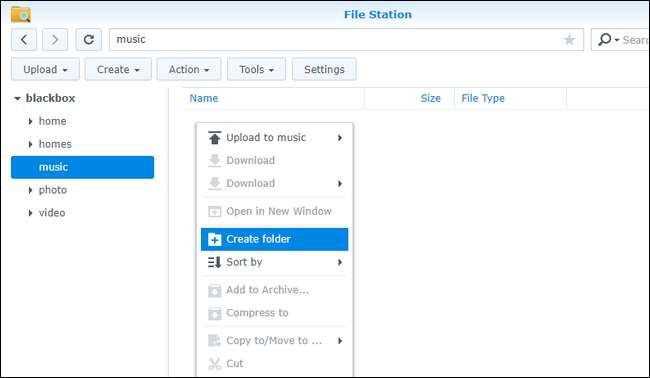
Kontrolpanelet ligner kontrolpanelet på andre operativsystemer og inkluderer indstillinger for alt fra netværkskonfiguration til brugergruppestyring. Kontrolpanelet er et godt sidste stop for en installationsvejledning, da det giver os mulighed for at vise dig, hvordan du opdaterer operativsystemet på din NAS, inden du sender dig ud for at lege med det. Når du har åbnet kontrolpanelet ved at klikke på det, skal du klikke på ikonet "Opdater & gendan" i afsnittet "System".
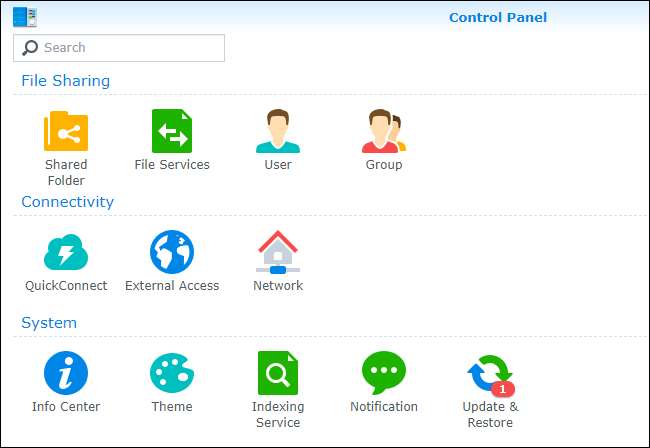
Her finder du alle tilgængelige kerneopdateringer. Klik på "Download" for at hente opdateringen, og klik derefter på "Install", når den er downloadet.

Din NAS genstarter, og du kører den mest opdaterede version af DiskStation Manager.
Hvad nu?
På dette tidspunkt har du fået din nye Synology NAS i gang. Du spørger dig muligvis “Men hvad med diskkonfiguration? Formatering? Netværksandele? Hvorfor sætter vi det ikke op? " Nå, vi konfigurerer det ikke, fordi DiskStation Manager konfigurerer det automatisk i baggrunden for dig. Baseret på antallet af diske, du indsætter under den indledende opsætning, vælger NAS automatisk den optimale konfiguration for disse diske for at maksimere dit lagringspotentiale (med stadig redundans med RAID). Du kan gå ind i indstillingsmenuen og rode rundt med konfigurationen for at fordele diskene forskelligt, men medmindre du har et stort behov for at gøre det, vil vi opfordre dig til at holde dig til den standard / pladsredundansoptimerede standard.
Derudover er der allerede netværksandele oprettet med din NAS-administratorkonto som standardbruger. Yderligere, hvis du installerede applikationspakkerne, er der standardmapper til mange af disse pakker, der allerede er på plads. Du kan gennemse disse mapper enten i File Station-appen set i det foregående afsnit af vejledningen eller bare ved at pege filudforskeren på din pc til navnet på netværkssharen. Vi kaldte vores Synology NAS "blackbox", så den er tilgængelig på \\ blackbox \ i Windows, som det ses nedenfor.
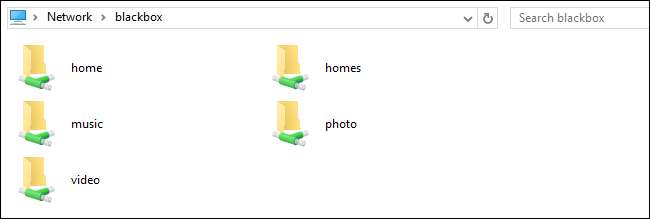
Med denne grundlæggende opsætning ude af vejen, er du klar til at bruge, er du klar til at begynde at udforske de installerede pakker (og de tilgængelige pakker) i pakkecenteret samt udfylde din tilgængelige lagerplads med alt, hvad der er egnet til at sikkerhedskopiere .






